Како користити блок за пуњење за брзо пуњење иПад-а
Тхе иПад има већу батерију од иПхоне-а, што вам даје више времена за рад и игру између пуњења. Међутим, ова предност долази са ценом. Пуњење иПад-а траје дуже од пуњења мањег иПхоне-а, али блок за пуњење иПад-а вам омогућава да брже пуните иПад. Ево шта треба да знате.
Брзо пуните иПад помоћу блока за пуњење иПад-а веће снаге
иПад долази са својим УСБ адаптер за напајање, који се назива и блок за пуњење, који се повезује са вашим уређајем помоћу а громобрански кабл. Овај блок за пуњење је већи од коцке која долази са иПхоне-ом, а ова већа величина се преводи у више вати и брже пуњење.
Окрените блок за пуњење да бисте видели број вати на вашој цигли. У зависности од вашег иПад модела, ваш блок за пуњење је адаптер за напајање од 5В, 10В, 12В или 18В. Што је број већи, пуњење је брже.
Нећете оштетити свој иПад коришћењем адаптера веће снаге. Аппле користи литијум-јонске батерије за своје производе, који повлачи само онолико струје колико уређај може да поднесе. Можете држати свој иПад укључен након што се потпуно напуни без оштећења батерије.
Можете купите блок за пуњење веће снаге од Аппле-а да смањите време потребно за пуњење вашег иПад-а.
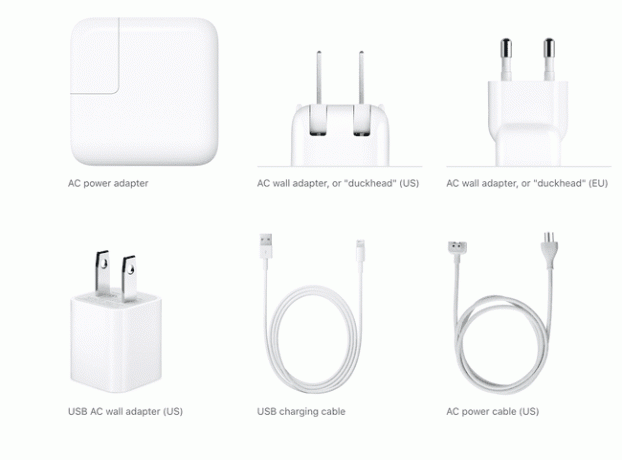
Како користити иПад брзи пуњач
Брзо пуњење је метод који је Аппле развио како би корисницима омогућио брз начин да допуне свој иПад или иПхоне. Брзо пуњење враћа ниво батерије на 50 процената за 30 минута. Овај метод брзог пуњења ради на оригиналном иПад Про 12,9-инчном моделу, иПад Про моделима од 10,5 инча и новијим, и иПхоне-у 8 и новијим.
Ево шта вам је потребно за брзо пуњење иПад-а:
- Ан Аппле УСБ-Ц на Лигхтнинг кабл
- Било који од ових Аппле блокова за пуњење: 18В, 29В, 30В, 61В или 87В

Укључите УСБ-Ц Лигхтнинг кабл у свој иПад и блок за пуњење и сачекајте. У зависности од уређаја који користите, требало би да вам се врати 50 процената батерије за пола сата.
Како брже напунити иПад
Поред коришћења највећег блока за пуњење снаге, постоје и други начини на које можете брже да напуните свој иПад. Кључно је дати батерији прилику да се одмори како би могла да се фокусира на једну ствар — пуњење — уместо да истовремено испразни батерију помоћу других апликација.
- Искључите свој иПад за брже пуњење. Иако је у реду користити иПад док се пуни, свака енергија коју иПад користи за осветљење екрана одузима део снаге коју покушавате да изградите. Искључите свој иПад, удаљите се и пустите да се пуни.
- Ставите свој иПад у режим рада у авиону да бисте се пунили брже. Ако морате да користите свој иПад током пуњења, ставите иПад у њега авионски режим ако вам није потребна интернет конекција. Режим рада у авиону штеди енергију батерије тако што прекида везу вашег иПад-а са Ви-Фи и мобилним мрежама. Нећете имати приступ Блуетоотх-у, услугама локације или било којој другој активности која захтева интернет везу. Можете да приступите режиму рада у авиону на почетном екрану превлачењем нагоре или надоле да бисте видели Контролни центар. Додирните авион икона. иПад прелази у режим рада у авиону и икона авиона се тада појављује на статусној траци екрана.
Брже пуњење док користите иПад
Ако морате да користите свој иПад са приступом интернету током пуњења, постоји неколико ствари које можете да прилагодите, привремено, да бисте уштедели енергију батерије, тако да ваш иПад може брже да добије пуну снагу:
- Смањите осветљеност екрана. Осветљеност екрана је вероватно највећи трошење батерије. Померите га на минималну осветљеност тако да можете да читате екран, али довољно ниску да уштедите батерију. Иди на Подешавања > Дисплеј и осветљеност да пригуши осветљеност.
- Затворите све апликације које не користите. Превуците све апликације које раде у позадини да бисте их затворили.
- Онемогућите освежавање апликације у позадини. Можда вам апликације неће требати да стално освежавају њихов садржај док их не користите, што може да вам истроши век батерије. Да бисте искључили освежавање у позадини, идите на Подешавања > Генерал > Освежавање апликације у позадини и изаберите које апликације желите да престанете да се освежавате у позадини.
- Онемогућите услуге локације у апликацијама. Сазнајте које апликације користе услуге локације тако што ћете отићи на Подешавања > Приватност > Локација услуге. Искључите све апликације које траже локацију.
- Искључите обавештења. Обавештења долазе повремено из других апликација које нису ни отворене, што троши енергију батерије. Иди на Подешавања > Обавештења и изаберите апликације за које желите да онемогућите обавештења.
- Искључите Блуетоотх и Хандофф. Поред искључивања Блуетоотх, онемогућите Хандофф тако што ћете отићи на Подешавања > Генерал > Хандофф и искључите функцију.
